oppo 手机截图怎么操作?
PO手机为用户提供了丰富多样的截图方式,以满足不同场景下的需求,以下是对OPPO手机截图操作方法的详细归纳:
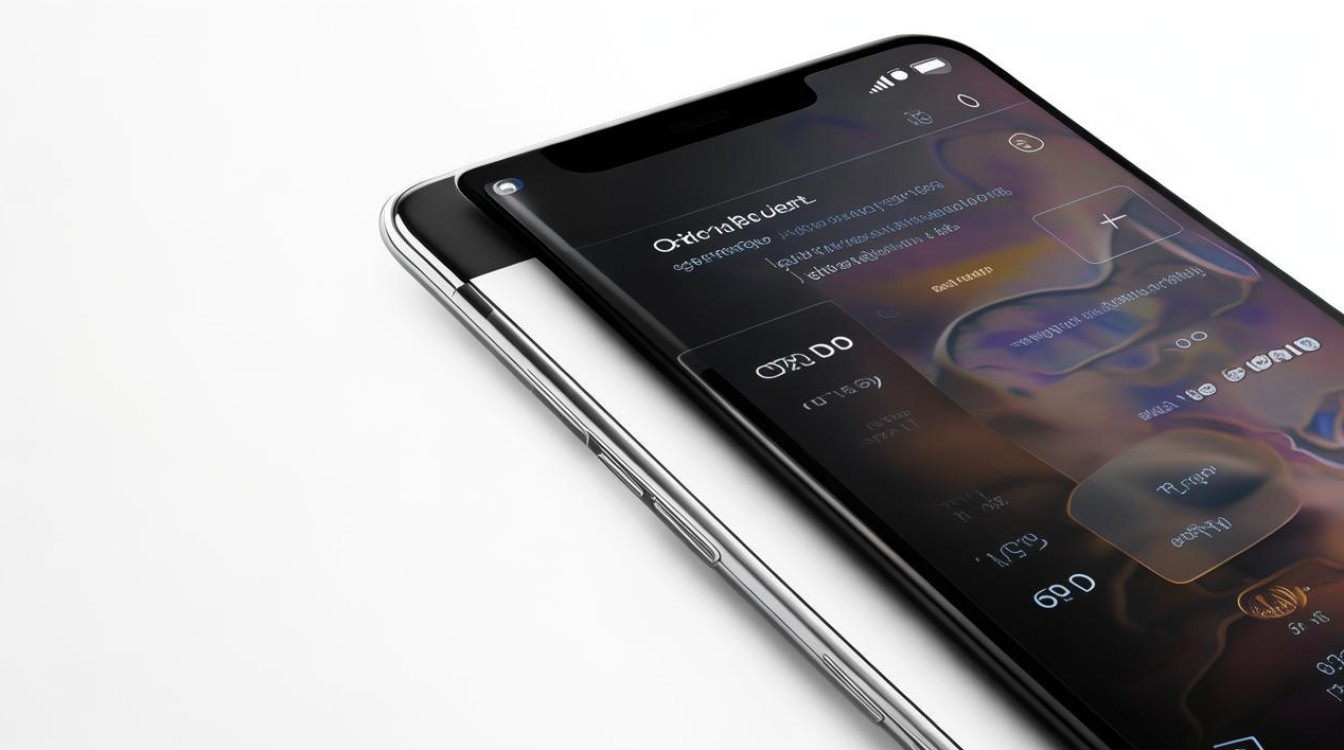
基础截屏方法
-
物理按键截屏:同时按住手机两侧的电源键和音量减键(或关机键,具体取决于手机型号),持续1~2秒即可截屏,这种方法适用于所有OPPO手机型号,操作简单快捷,特别适用于需要快速截屏的场景,如捕捉瞬间的重要信息或记录游戏画面等。
-
三指下滑截屏:在需要截屏的界面上,使用三个手指同时按住手机屏幕并下滑,等待1~2秒后出现截屏略缩图,即表示截屏成功,这种方法适用于需要快速捕捉整个屏幕内容的场景,如长网页、聊天记录等,在使用前需要在设置中开启此功能。
进阶截屏方法
-
智能侧边栏截屏:在手机侧边找到智能侧边栏(一个白色的小条),向内滑动打开侧边栏,然后点击“截屏”按钮即可,这种方法适用于单手操作,方便快捷,特别是在需要快速截屏但又不想使用物理按键或手势时。
-
区域截屏(或拖拽截屏):在ColorOS 7及以上版本中,可以使用三指长按屏幕需要截屏的区域,然后拖动手指框选需要截取的区域,松开手指后系统自动保存截图,这种方法适用于需要精确截取特定区域的情况,如截取某个应用的界面、特定图片等,可以避免不必要的截取,节省存储空间。
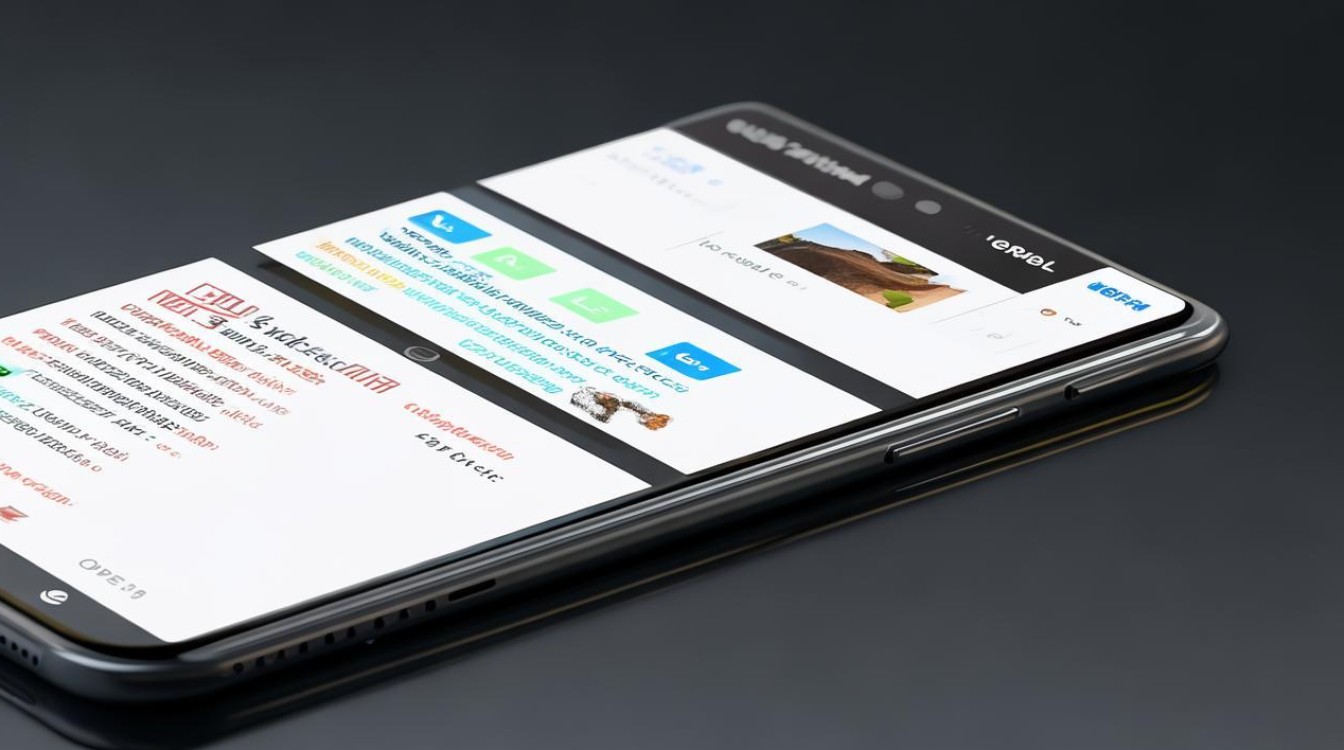
-
长截屏:同时按下电源键和音量加键几秒钟,即可进入长截屏模式,此模式允许用户截取比屏幕更长的画面,进入长截屏模式后,用户可以点击“翻页”按钮,逐页截取长图的各个部分,截取完成后,点击“保存”按钮,系统将自动将所有部分拼接成完整的长截屏图片。
其他截屏方法
-
状态栏图标截屏:轻轻下拉通知栏,点击截屏的图标,当前页面就会被收入囊中,自动保存到相册。
-
小布语音截屏:长按电源键,或者直接喊小布的唤醒词,对它说出【截屏】,小布就会迅速帮你把屏幕截取下来,这种方法解放了双手,让截屏更加方便、迅速。
-
悬浮球截屏:部分OPPO手机支持悬浮球功能,用户可以通过设置将单击、双击或长按悬浮球设置为截屏方式,如果选择使用点击菜单的操作方式,也可以在菜单选项里添加“截屏”功能。
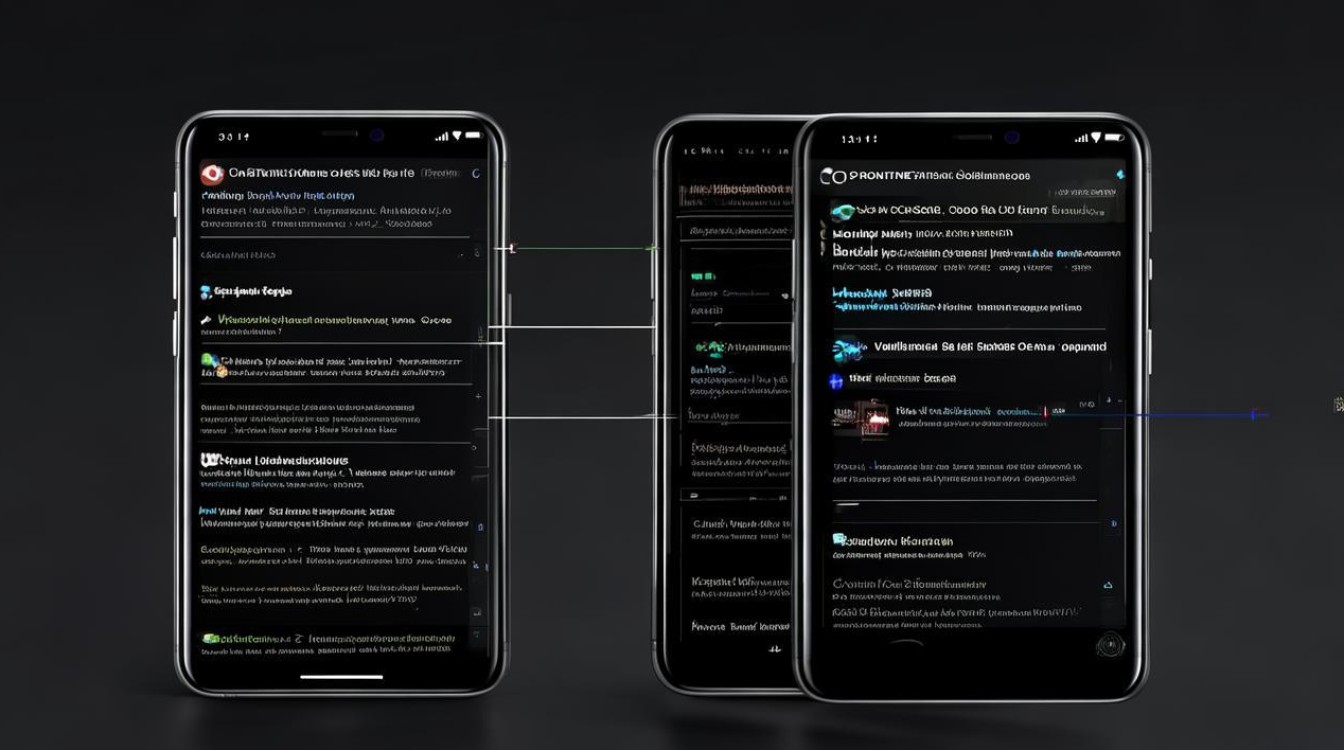
以下是关于OPPO手机截图操作的两个常见问题及解答:
FAQs
-
Q1:为什么按照教程操作无法实现三指下滑截屏?
- A1:可能是未在设置中开启该功能,请进入「设置」>「便捷工具」或「系统设置」>「截屏」,确保「三指下滑截屏」开关已开启,若仍无效,检查ColorOS版本是否支持该功能,或重启手机尝试。
-
Q2:长截屏时如何确保内容完整?
- A2:进入长截屏模式后,系统会自动检测可滚动区域,若需手动调整,可点击“翻页”按钮逐页截取,或通过拖动滚动条控制范围,完成前建议预览拼接效果,避免遗漏关键内容
版权声明:本文由环云手机汇 - 聚焦全球新机与行业动态!发布,如需转载请注明出处。





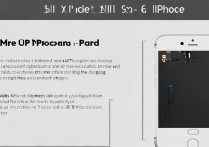






 冀ICP备2021017634号-5
冀ICP备2021017634号-5
 冀公网安备13062802000102号
冀公网安备13062802000102号